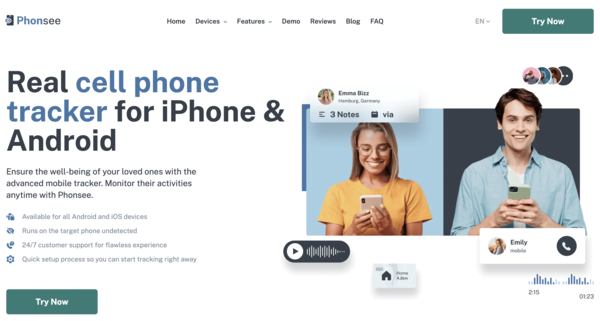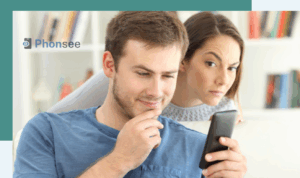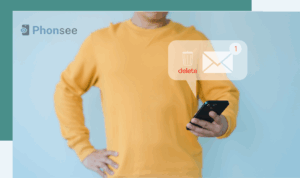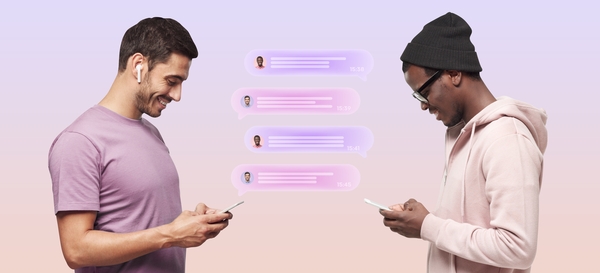
วิธีอ่านข้อความของคนอื่นทางออนไลน์ฟรี: 4 วิธีที่ใช้ได้ผล
มีเหตุผลหลายประการที่คุณอาจต้องการทราบวิธีการอ่านข้อความของผู้อื่นทางออนไลน์ได้ฟรี อาจเป็นเพราะคุณเป็นผู้ปกครองที่กังวลต้องการตรวจสอบความปลอดภัยของบุตรหลานในโลกดิจิทัลที่ซับซ้อนมากขึ้น หรืออาจเป็นเพราะคุณต้องการเข้าถึงข้อความจากโทรศัพท์ที่คุณลืมไว้ที่บ้านหรือที่ทำงาน ไม่ว่าเหตุผลใดก็ตาม คุณสามารถดูข้อความจากอุปกรณ์อื่นได้
คู่มือนี้จะนำคุณผ่านวิธีการที่แตกต่างกันสี่วิธีเพื่อช่วยให้คุณเข้าใจวิธีการดูข้อความของใครบางคน เราจะสำรวจเครื่องมือและเทคนิคต่างๆ ตั้งแต่แอปเฉพาะไปจนถึงฟีเจอร์ที่มีอยู่ในโทรศัพท์ของคุณ สิ่งสำคัญคือต้องจำไว้ว่าการเข้าถึงข้อมูลส่วนตัวของใครบางคนต้องพิจารณาเรื่องความเป็นส่วนตัวและความถูกต้องตามกฎหมายอย่างรอบคอบ ควรขอความยินยอมเมื่อจำเป็นและใช้วิธีการเหล่านี้อย่างมีความรับผิดชอบ
มาสำรวจตัวเลือกที่มีให้สำหรับทั้งอุปกรณ์ Android และ iOS
สารบัญ
วิธี 1: ใช้แอปติดตาม เช่น Phonsee
เมื่อคุณต้องการโซลูชันที่เชื่อถือได้และครอบคลุมสำหรับการดูข้อความของใครบางคน การใช้แอปพลิเคชันติดตามเฉพาะทางมักเป็นวิธีที่มีประสิทธิภาพที่สุด ในบรรดาตัวเลือกมากมายที่มีอยู่ Phonsee โดดเด่นเป็นตัวเลือกที่ทรงพลังและใช้งานง่าย มันถูกออกแบบมาเพื่อให้คุณมีภาพรวมที่สมบูรณ์ของกิจกรรมบนอุปกรณ์เป้าหมาย รวมถึงข้อความในลักษณะที่ปลอดภัยและไม่เปิดเผย
ทำไม Phonsee ถึงเป็นตัวเลือกที่ดีที่สุด
Phonsee นำเสนอชุดคุณสมบัติที่แข็งแกร่งซึ่งไปไกลกว่าการตรวจสอบข้อความธรรมดา มันมอบประสบการณ์การตรวจสอบอย่างเต็มรูปแบบ ทำให้เป็นเครื่องมือที่เหมาะสำหรับผู้ปกครองที่ต้องการปกป้องบุตรหลานจากอันตรายออนไลน์ เช่น การกลั่นแกล้งทางไซเบอร์ หรือการเปิดเผยเนื้อหาที่ไม่เหมาะสม
นี่คือข้อได้เปรียบหลักบางประการของการใช้ Phonsee:
- การติดตามข้อความอย่างครอบคลุม: อ่านข้อความ SMS ทั้งหมดที่ส่งและรับ รวมถึงการสนทนาบนโซเชียลมีเดียยอดนิยมและแอปส่งข้อความทันที
- โหมดซ่อนตัว: แอปทำงานอย่างลับๆ ในพื้นหลังของอุปกรณ์เป้าหมาย ทำให้การเฝ้าติดตามของคุณเป็นความลับอย่างสมบูรณ์ ผู้ใช้โทรศัพท์จะไม่ทราบว่ามันอยู่ที่นั่น
- แดชบอร์ดที่ใช้งานง่าย: เข้าถึงข้อมูลที่รวบรวมทั้งหมดได้จากแดชบอร์ดออนไลน์ที่สะอาดและใช้งานง่าย ซึ่งคุณสามารถเข้าสู่ระบบได้จากเบราว์เซอร์ใดก็ได้
- เหนือกว่าตัวอักษร: Phonsee ยังสามารถติดตามตำแหน่ง GPS ดูบันทึกการโทร ตรวจสอบประวัติการท่องเว็บ และแม้กระทั่งบันทึกการกดแป้นพิมพ์ด้วยคุณสมบัติ keylogger ของมัน
- ความเข้ากันได้ข้ามแพลตฟอร์ม: ทำงานได้อย่างราบรื่นกับทั้งอุปกรณ์ Android และ iOS พร้อมนำเสนอโซลูชันที่ยืดหยุ่นสำหรับความต้องการที่แตกต่างกัน
วิธีใช้ Phonsee: คู่มือแบบทีละขั้นตอน
การเริ่มต้นใช้งาน Phonsee นั้นง่ายดาย นี่คือวิธีอ่านข้อความจากโทรศัพท์เครื่องอื่นโดยใช้แอปอันทรงพลังนี้:
ขั้นตอนที่ 1. สร้างบัญชีของคุณ: เยี่ยมชมเว็บไซต์อย่างเป็นทางการของ Phonsee และลงทะเบียนเพื่อสร้างบัญชีผู้ใช้ เลือกแผนการสมัครสมาชิกที่เหมาะกับความต้องการในการติดตามของคุณ
ขั้นตอนที่ 2. เลือกประเภทอุปกรณ์: ในระหว่างขั้นตอนการตั้งค่า คุณจะถูกขอให้ระบุว่าคุณต้องการตรวจสอบอุปกรณ์ Android หรือ iOS กระบวนการติดตั้งจะแตกต่างกันเล็กน้อยขึ้นอยู่กับตัวเลือกของคุณ
ขั้นตอนที่ 3 ติดตั้งแอป: คุณจะได้รับอีเมลที่มีคำแนะนำโดยละเอียด สำหรับ Android โดยปกติจะต้องดาวน์โหลดและติดตั้งแอปโดยตรงบนอุปกรณ์เป้าหมาย สำหรับ iOS คุณอาจต้องการเพียงข้อมูลเข้าสู่ระบบ iCloud ของบุคคลนั้น โดยไม่ต้องติดตั้งทางกายภาพ
ขั้นตอนที่ 4. เริ่มการติดตาม: เมื่อการตั้งค่าเสร็จสมบูรณ์แล้ว ให้เข้าสู่ระบบแดชบอร์ด Phonsee ของคุณจากคอมพิวเตอร์หรือสมาร์ทโฟนของคุณเอง จากที่นี่ คุณสามารถนำทางไปยังส่วน "ข้อความ" หรือ "แอปโซเชียล" เพื่อดูการสนทนาทั้งหมดแบบเรียลไทม์
คำแนะนำที่เป็นประโยชน์สำหรับการใช้งาน Phonsee
- การแจ้งเตือนคำสำคัญ: ตั้งค่าการแจ้งเตือนสำหรับคำสำคัญเฉพาะ. คุณจะได้รับการแจ้งเตือนหากคำเช่น 'การกลั่นแกล้ง', 'ยาเสพติด', หรือคำอื่น ๆ ที่คุณกังวลปรากฏในข้อความ.
- ตรวจสอบเป็นประจำ: เพื่อการติดตามที่มีประสิทธิภาพสูงสุด ให้เป็นนิสัยในการเข้าสู่ระบบแดชบอร์ดของคุณและตรวจสอบกิจกรรมล่าสุด
- ใช้คุณสมบัติอื่น ๆ: ใช้ประโยชน์จากความสามารถของ Phonsee อย่างเต็มที่ ตัวติดตามตำแหน่งสามารถช่วยให้คุณทราบว่าบุตรหลานของคุณอยู่ที่ไหน และตัวกรองเว็บสามารถบล็อกการเข้าถึงเว็บไซต์ที่เป็นอันตรายได้
วิธี 2: ใช้ Google Messages สำหรับเว็บ
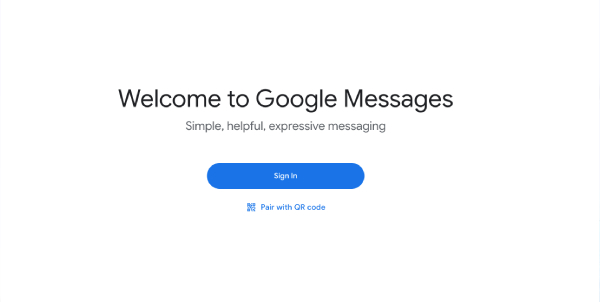
สำหรับผู้ใช้ Android ตัวเลือกที่ง่ายและฟรีคือการใช้ฟีเจอร์ "Messages for Web" ของ Google บริการนี้ช่วยให้คุณสามารถเชื่อมต่อแอป Messages บนโทรศัพท์ Android ของคุณกับเว็บเบราว์เซอร์บนคอมพิวเตอร์หรือโทรศัพท์เครื่องอื่นได้ แม้ว่าจะออกแบบมาเพื่อความสะดวกเป็นหลัก แต่ก็สามารถใช้ตรวจสอบข้อความจากโทรศัพท์เครื่องอื่นได้หากคุณมีการเข้าถึงทางกายภาพชั่วคราว
การตั้งค่าข้อความสำหรับเว็บ
วิธีนี้ตรงไปตรงมาและไม่จำเป็นต้องติดตั้งแอปของบุคคลที่สามใด ๆ บนโทรศัพท์เป้าหมาย โดยพื้นฐานแล้วจะทำการสะท้อนข้อความในโทรศัพท์ไปยังอินเทอร์เฟซบนเว็บ
ขั้นตอนที่ 1. บนโทรศัพท์ Android เป้าหมาย ให้เปิดแอป "ข้อความ"
ขั้นตอนที่ 2. แตะที่ไอคอนเมนูสามจุดหรือรูปโปรไฟล์ของคุณที่มุมขวาบน แล้วเลือก "การจับคู่กับอุปกรณ์"
ขั้นตอนที่ 3. บนคอมพิวเตอร์ของคุณหรืออุปกรณ์อื่น ๆ ให้เปิดเว็บเบราว์เซอร์และไปที่เว็บไซต์อย่างเป็นทางการของ Google Messages สำหรับเว็บ จะมี QR code ปรากฏบนหน้าจอ
ขั้นตอนที่ 4. กลับไปที่โทรศัพท์เป้าหมาย แตะปุ่ม "สแกนเนอร์ QR code" และชี้กล้องของโทรศัพท์ไปที่ QR code ที่แสดงบนเบราว์เซอร์ของคุณ โทรศัพท์จะสั่นเมื่อจับคู่สำเร็จ
ขั้นตอนที่ 5. เบราว์เซอร์บนอุปกรณ์ของคุณจะซิงค์กับข้อความในโทรศัพท์ของคุณตอนนี้ และคุณสามารถดูและส่งข้อความได้โดยตรงจากเว็บเบราว์เซอร์ของคุณ ในการรักษาการเชื่อมต่อ คุณสามารถเลือกตัวเลือกเช่น "จดจำคอมพิวเตอร์นี้" ระหว่างกระบวนการจับคู่ได้บ่อยครั้ง
ข้อควรพิจารณาที่สำคัญสำหรับวิธีนี้
- การพึ่งพาการเชื่อมต่อ: วิธีนี้ใช้ได้เฉพาะเมื่อโทรศัพท์ Android เป้าหมายเปิดอยู่และมีอินเทอร์เน็ตที่เสถียร (ไม่ว่าจะเป็น Wi-Fi หรือข้อมูลเซลลูลาร์)
- หนึ่งเซสชันที่กำลังใช้งานอยู่: คุณสามารถจับคู่โทรศัพท์กับคอมพิวเตอร์หลายเครื่องได้ แต่สามารถใช้งานเว็บได้เพียงครั้งละหนึ่งเซสชันเท่านั้น
- การแจ้งการใช้: ผู้ใช้โทรศัพท์อาจเห็นการแจ้งเตือนที่ปรากฏอยู่ตลอดเวลาซึ่งบ่งบอกว่า Messages for Web กำลังทำงานอยู่ ซึ่งทำให้วิธีนี้มีความเป็นส่วนตัวน้อยกว่าการใช้แอปติดตามโดยเฉพาะ
วิธี 3: เปิดการส่งต่อข้อความบน iPhone
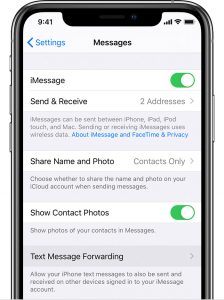
สำหรับผู้ที่อยู่ในระบบนิเวศของ Apple ฟีเจอร์ที่มีอยู่แล้วชื่อว่า "การส่งต่อข้อความ" มอบวิธีการที่ราบรื่นในการดูข้อความของใครบางคนบนอุปกรณ์ Apple อื่น ๆ เช่น iPad, Mac หรือ iPhone เครื่องอื่น ๆ นี่เป็นวิธีแก้ปัญหาที่ยอดเยี่ยมสำหรับผู้ที่ต้องการซิงค์ข้อความระหว่างอุปกรณ์ของตนเอง หรือสำหรับผู้ปกครองที่จัดการ Apple ID ของครอบครัว
วิธีตั้งค่าการส่งต่อข้อความทาง SMS
เพื่อให้สิ่งนี้ทำงานได้ อุปกรณ์ทุกเครื่องต้องลงชื่อเข้าใช้ด้วย Apple ID เดียวกัน และคุณจะต้องเข้าถึง iPhone เป้าหมายในเบื้องต้นเพื่อกำหนดค่าการตั้งค่า
ขั้นตอนที่ 1. บน iPhone เป้าหมาย ให้เปิดแอป "การตั้งค่า"
ขั้นตอนที่ 2. เลื่อนลงและแตะที่ "ข้อความ" ตรวจสอบให้แน่ใจว่า iMessage ถูกเปิดใช้งานแล้ว
ขั้นตอนที่ 3. แตะที่ "การส่งต่อข้อความ" คุณจะเห็นรายการของอุปกรณ์ Apple อื่น ๆ ทั้งหมดที่ลงชื่อเข้าใช้ด้วย Apple ID เดียวกัน
ขั้นตอนที่ 4. สลับสวิตช์เปิดสำหรับอุปกรณ์ที่คุณต้องการให้ข้อความถูกส่งต่อไป
ขั้นตอนที่ 5. เพื่อความปลอดภัย รหัสยืนยันอาจปรากฏบนอุปกรณ์ที่คุณเพิ่งเปิดใช้งาน คุณจะต้องป้อนรหัสนี้บน iPhone เครื่องเดิมเพื่อดำเนินการตั้งค่าให้เสร็จสมบูรณ์ เมื่อดำเนินการเสร็จแล้ว ข้อความ SMS/MMS ทั้งหมดที่ส่งและรับโดย iPhone จะปรากฏบนอุปกรณ์ที่เลือกด้วย
คำแนะนำในการใช้วิธีนี้
- Apple ID เดียวกัน: วิธีนี้ขึ้นอยู่กับการที่ทุกอุปกรณ์เชื่อมต่อกับ Apple ID เดียวกัน ซึ่งเหมาะสมที่สุดสำหรับครอบครัวที่ผู้ปกครองอาจจัดการอุปกรณ์ของบุตรหลานภายใต้บัญชีของตนเอง
- iMessage และ SMS: นี่จะส่งต่อทั้ง iMessages (ฟองสีน้ำเงิน) และข้อความ SMS/MMS มาตรฐาน (ฟองสีเขียว)
- การปิดใช้งานฟีเจอร์: โปรดทราบว่าผู้ใช้ iPhone เป้าหมายสามารถปิดคุณสมบัตินี้ได้อย่างง่ายดายโดยการกลับไปที่การตั้งค่า
วิธี 4: ซิงค์ข้อความผ่าน iCloud
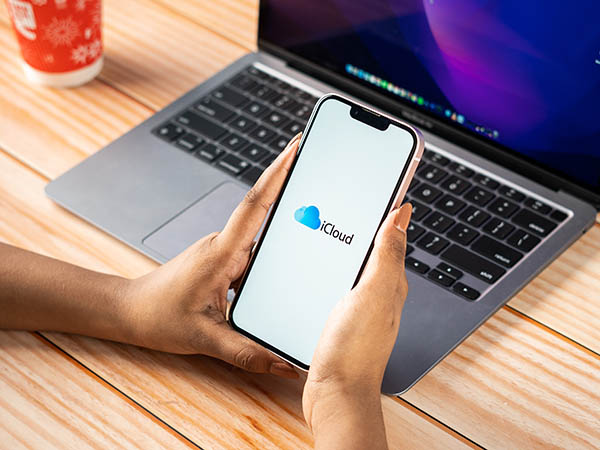
ฟีเจอร์ดั้งเดิมของ Apple อีกอย่างหนึ่งที่สามารถใช้ได้คือการซิงค์ข้อความผ่าน iCloud เมื่อเปิดใช้งาน ฟีเจอร์นี้จะอัปโหลดข้อความ iMessage ทั้งหมดของผู้ใช้ไปยัง iCloud ทำให้สามารถเข้าถึงข้อความเหล่านั้นได้จากทุกอุปกรณ์ที่เข้าสู่ระบบด้วย Apple ID เดียวกัน ฟีเจอร์นี้ไม่ได้เน้นการส่งต่อข้อความแบบเรียลไทม์ แต่เน้นการสร้างประวัติข้อความที่ซิงค์และใช้งานร่วมกันได้บนทุกอุปกรณ์
วิธีเปิดการซิงค์ข้อความ iCloud
กระบวนการนี้ง่ายมาก และเหมือนกับการส่งต่อข้อความทางโทรศัพท์ ซึ่งต้องการให้ทุกอุปกรณ์ใช้ Apple ID เดียวกัน นี่เป็นวิธีที่ยอดเยี่ยมเพื่อให้แน่ใจว่าคุณมีการสำรองข้อมูลของทุกการสนทนา
ขั้นตอนที่ 1. บน iPhone เป้าหมาย ให้ไปที่ "การตั้งค่า" และแตะที่ชื่อผู้ใช้/แบนเนอร์ Apple ID ที่ด้านบน
ขั้นตอนที่ 2. แตะที่ "iCloud"
ขั้นตอนที่ 3. ในรายการ "แอปที่ใช้ iCloud" ให้ค้นหา "ข้อความ" และตรวจสอบให้แน่ใจว่าสวิตช์เปิดอยู่ บน iOS เวอร์ชันใหม่กว่า คุณอาจต้องแตะ "แสดงทั้งหมด" เพื่อค้นหา
ขั้นตอนที่ 4. แตะ "ซิงค์ตอนนี้" เพื่อบังคับให้สำรองข้อมูลข้อความทั้งหมดที่มีอยู่ใน iCloud ทันที
ขั้นตอนที่ 5. เพื่อดูข้อความเหล่านี้ คุณสามารถลงชื่อเข้าใช้ด้วย Apple ID เดียวกันบน iPhone, iPad หรือ Mac เครื่องอื่นได้ เพียงแค่ให้เปิดการซิงค์ iCloud สำหรับข้อความไว้บนอุปกรณ์นั้นด้วยเช่นกัน บทสนทนาจะปรากฏขึ้นโดยอัตโนมัติ
เคล็ดลับที่เป็นประโยชน์สำหรับการซิงค์ iCloud
- พื้นที่จัดเก็บ: ข้อความ โดยเฉพาะข้อความที่มีรูปภาพและวิดีโอ อาจใช้พื้นที่จัดเก็บ iCloud เป็นจำนวนมาก คุณอาจจำเป็นต้องอัปเกรดเป็นแผน iCloud+ แบบชำระเงินหากใช้พื้นที่เกินขีดจำกัดฟรี 5GB
- การซิงค์ล่าช้า: การซิงค์ไม่ได้เกิดขึ้นทันทีเสมอไป บางครั้งอาจใช้เวลาสองสามนาทีสำหรับข้อความใหม่ที่จะปรากฏบนอุปกรณ์อื่น ขึ้นอยู่กับการเชื่อมต่ออินเทอร์เน็ต
- วิธีตรวจสอบข้อความจากโทรศัพท์เครื่องอื่น: เมื่อทำการซิงค์แล้ว คุณสามารถเข้าสู่ระบบบนอุปกรณ์ Apple ใหม่ใด ๆ ด้วย Apple ID เดียวกัน และประวัติการสื่อสารทั้งหมดจะถูกดาวน์โหลดไปยังอุปกรณ์นั้น
บทสรุป
ไม่ว่าคุณต้องการรักษาความปลอดภัยให้บุตรหลานของคุณหรือเพียงแค่ต้องการเข้าถึงข้อความของคุณเองจากอุปกรณ์อื่น มีหลายวิธีที่มีประสิทธิภาพในการอ่านข้อความจากระยะไกล สำหรับโซลูชันที่ทรงพลัง ไม่เป็นอันตราย และมีคุณสมบัติครบครัน แอปพลิเคชันเช่น Phonsee เป็นตัวเลือกที่เหนือกว่า มอบความสบายใจอย่างสมบูรณ์ สำหรับทางเลือกที่ง่ายและฟรี ผู้ใช้ Android สามารถใช้ Google Messages สำหรับเว็บได้ ส่วนผู้ใช้ iPhone สามารถใช้ประโยชน์จากฟีเจอร์การส่งต่อข้อความและซิงค์ iCloud ที่มีอยู่ในตัวเครื่อง
ในที่สุด วิธีที่ดีที่สุดขึ้นอยู่กับความต้องการเฉพาะของคุณ อุปกรณ์ที่เกี่ยวข้อง และความสัมพันธ์ของคุณกับบุคคลที่คุณต้องการดูข้อความของพวกเขา ด้วยการเลือกเครื่องมือที่เหมาะสมและใช้มันอย่างรับผิดชอบ คุณสามารถบรรลุเป้าหมายการติดตามของคุณได้ในขณะที่รักษาความเคารพและความไว้วางใจไว้